반응형
늘 PDA를 사용해오면서 늘 불만이었던...폰트설정...
다들 공감하시리라 생각됩니다. 여러 유틸을 이용하여 폰트를 바꿔보지만....
문제는 한자라 생각됩니다... ^^ 뭐 그렇다고 한자의 활용이 높은것은 아니지만..
왠지 안나오면 괜한 섭섭함이 몰려오곤 하죠...
그렇다고 한자 포함된 폰트를 설치하려니 맘에 드는것도 없고 또한 폰트 사이즈가 크다보니..
메모리 확보가 안되는 경우도 있고요.....
그러다가 여기저기 들쑤셔서 폰트 합치는 방법을 알아서 카페 회원님들과 공유하고자
몇자 적어봅니다. ^^
그냥 따라만 하셔도 금방 하실겁니다.
먼저 Font Creato 5.0을 설치합니다. 이넘은 쉐어지만 등록을 안해도 우리가 원하는 기능은 충실히 지원합니다.
1. Font Creato 5.0을 실행합니다.
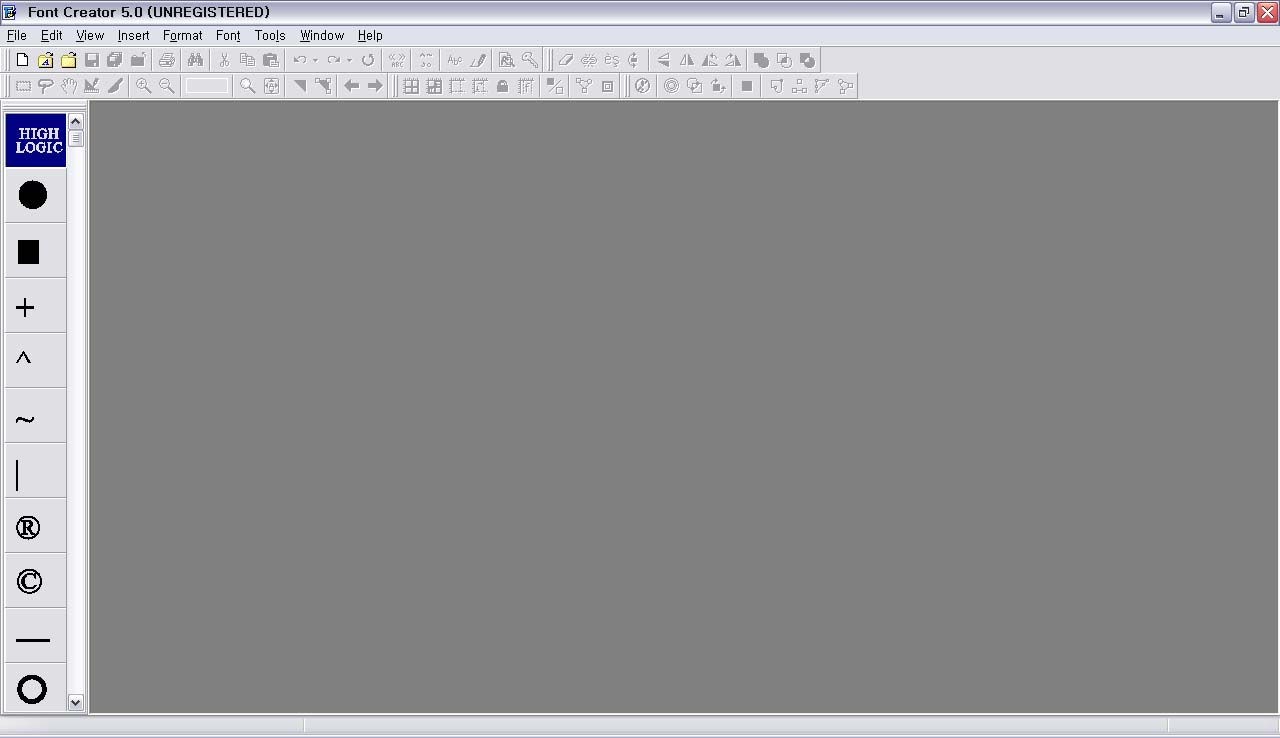
2. 사용하고자 하는 폰트와 한자가 있는 폰트를 불러옵니다.
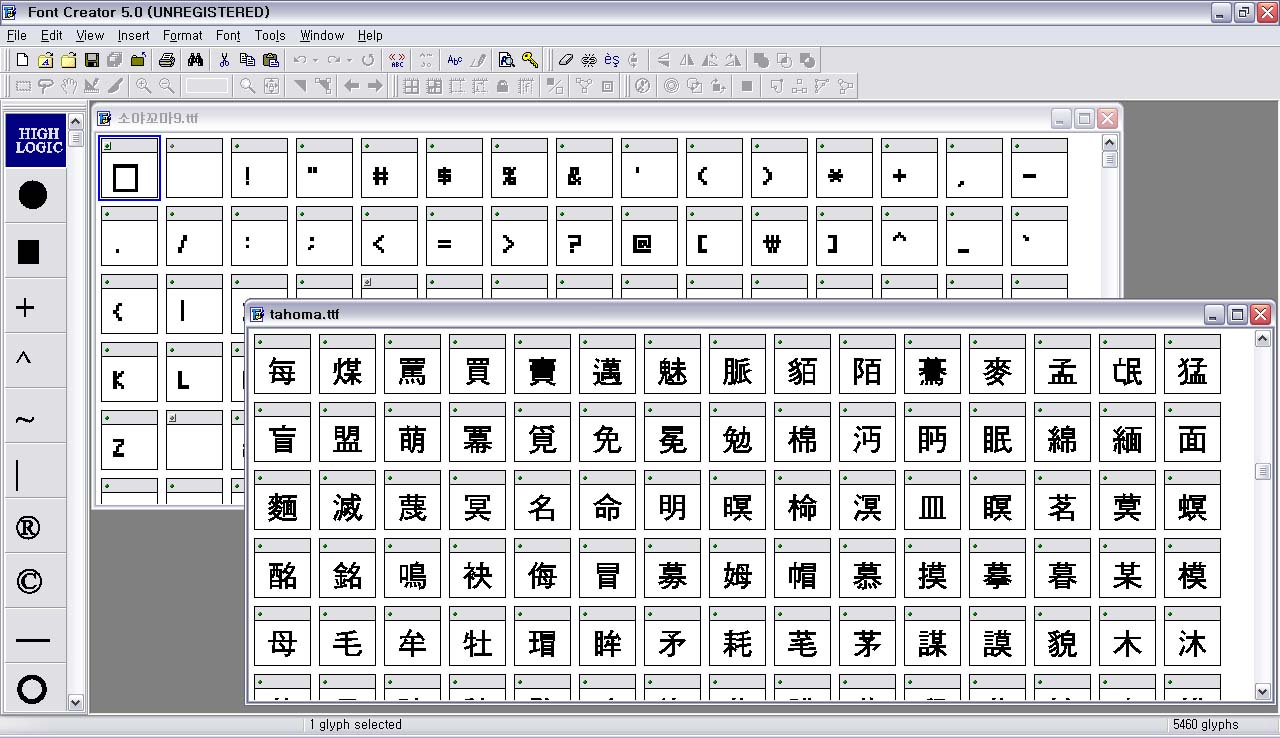
3. 사용하고자 하는 폰트에 한자가 들어갈 공간을 만들어 줘야합니다.
사용하고자 하는 폰트의 창을 선택후 Insert - Glyphs... 를 선택합니다.
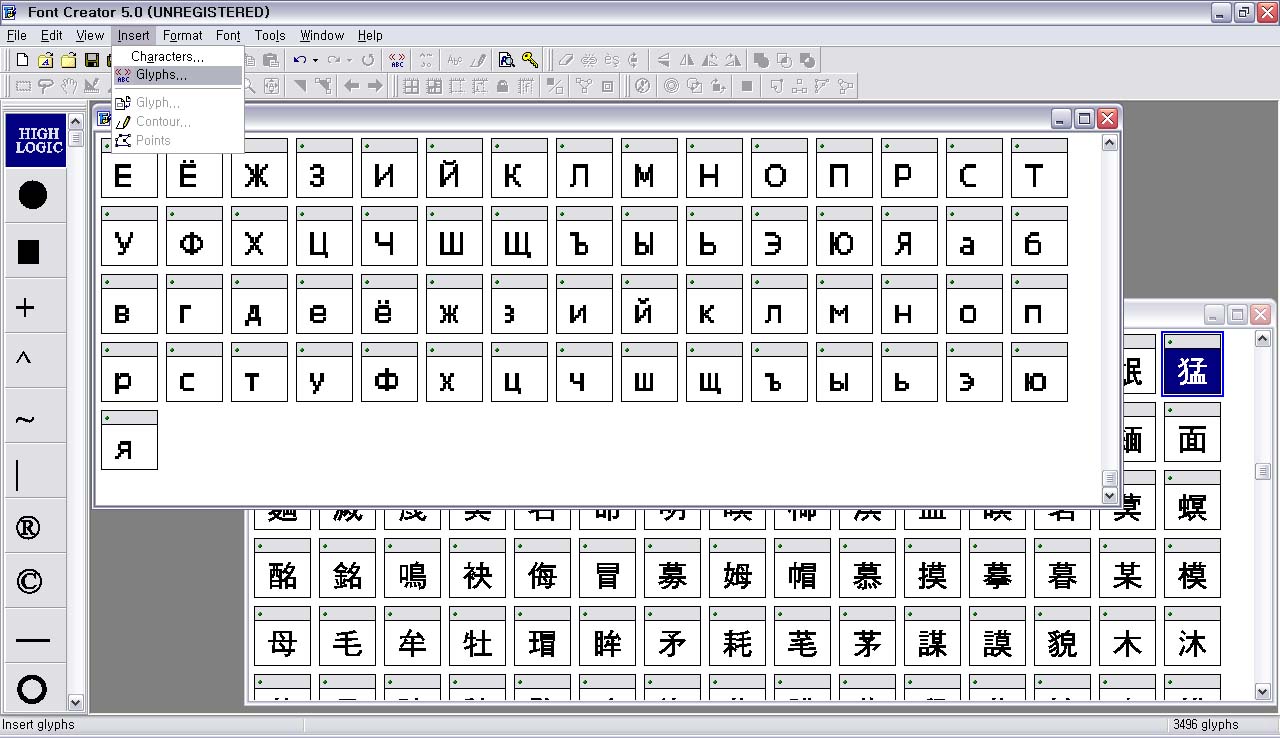
4. 복사하고하는 한자의 수를 확인후 그 수 만큼 입력후 OK
한자의 수를 세는것은 거의 불가능하겠죠? ^^; 첫 시작하는 한자 클릭~ Shift + 한자 끝 ~ 이렇게 선택을 하시면
창에 아래부분에 선택한 폰트의 수가 나옵니다.
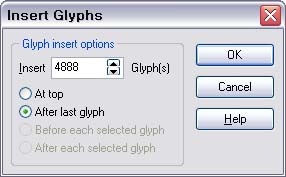
* 지정한 수 만큼 공간이 생겼습니다.
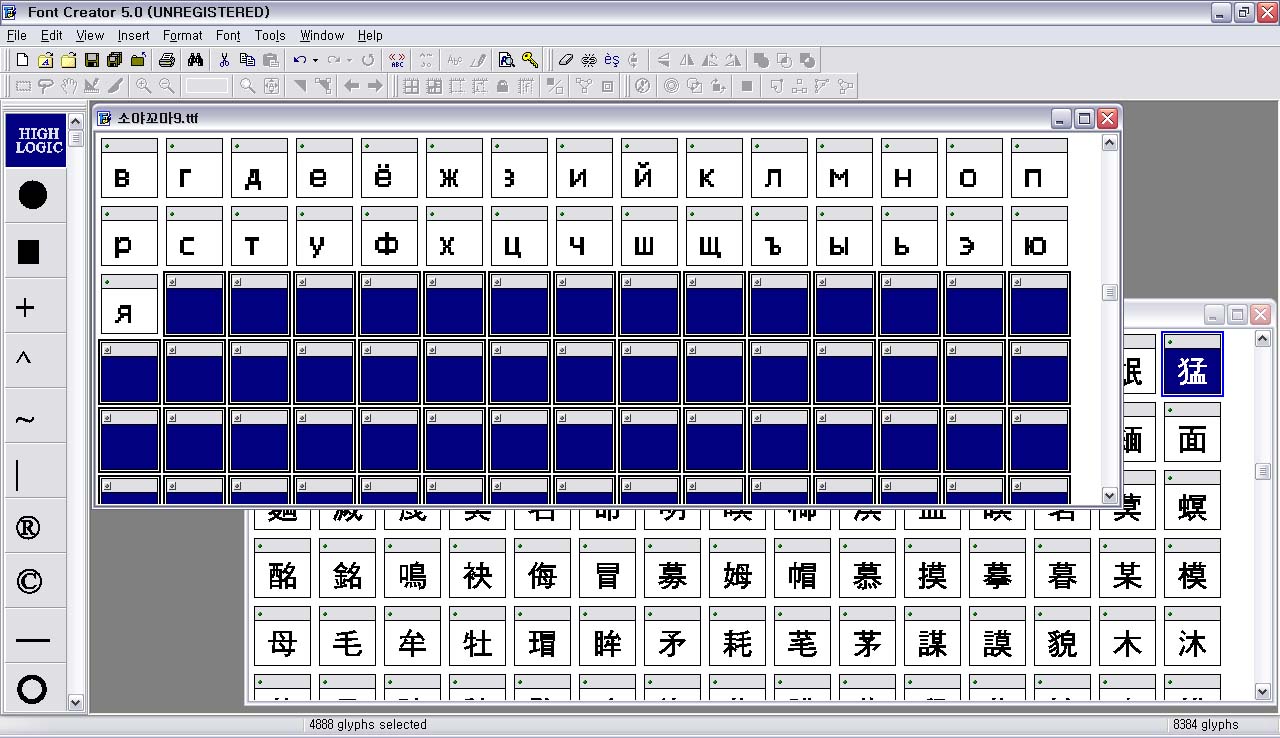
6. 한자를 선택 한 후에 아래 그림과 같이 copy 해줍니다.
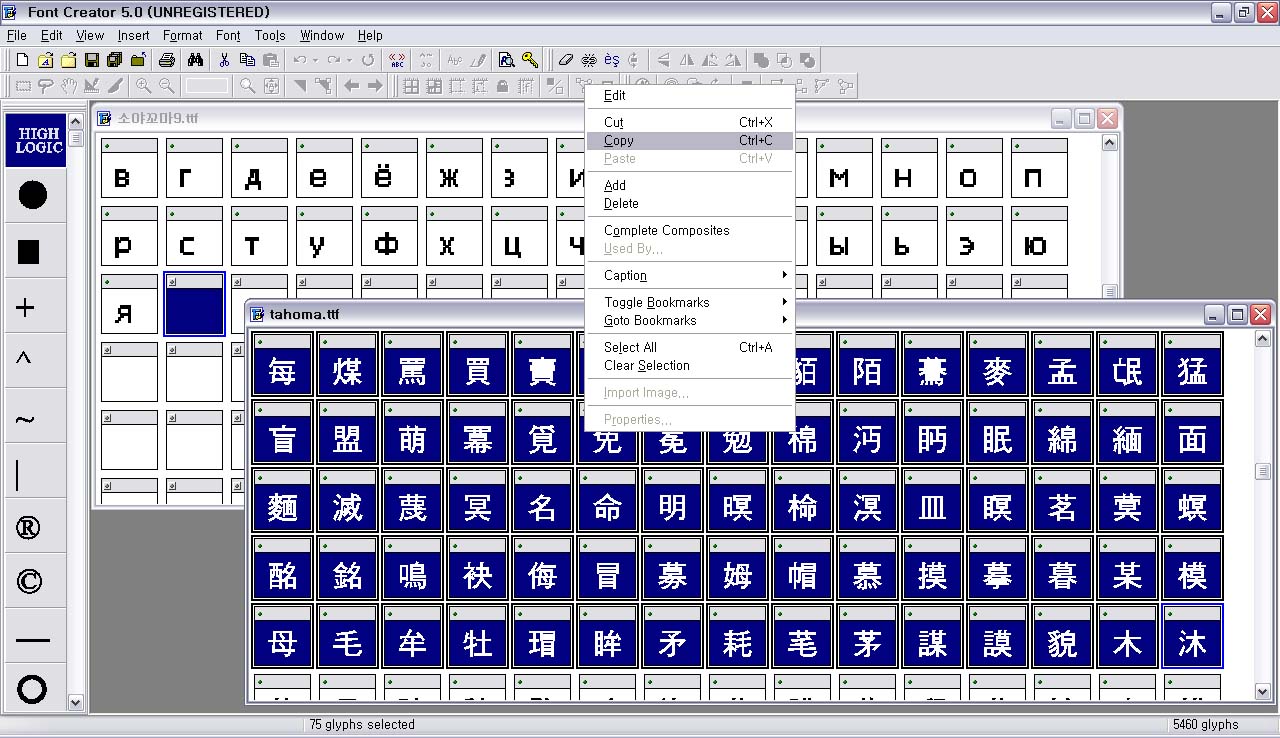
7. copy가 됐으면 사용하고자 하는 폰트에 붙여넣기를 해야합니다.
아래 메뉴와 같이 붙여넣기가 두개 입니다~! 일반적인 붙여넣기 , 스페샬 붙여넣기
두개의 차이를 알기전에는 정말 막막했습니다..
왜냐하면 그냥 붙여넣기를 하면 일일이 폰트의 코드값들을 넣어줘야하기 때문입니다.
스페샬 붙여넣기의 경우는 모든 코드값까지 모두 붙여넣어주기 때문에 한번에 해치울 수 있습니다. ^^
스페샬 붙여넣기를 선택합니다. ^^
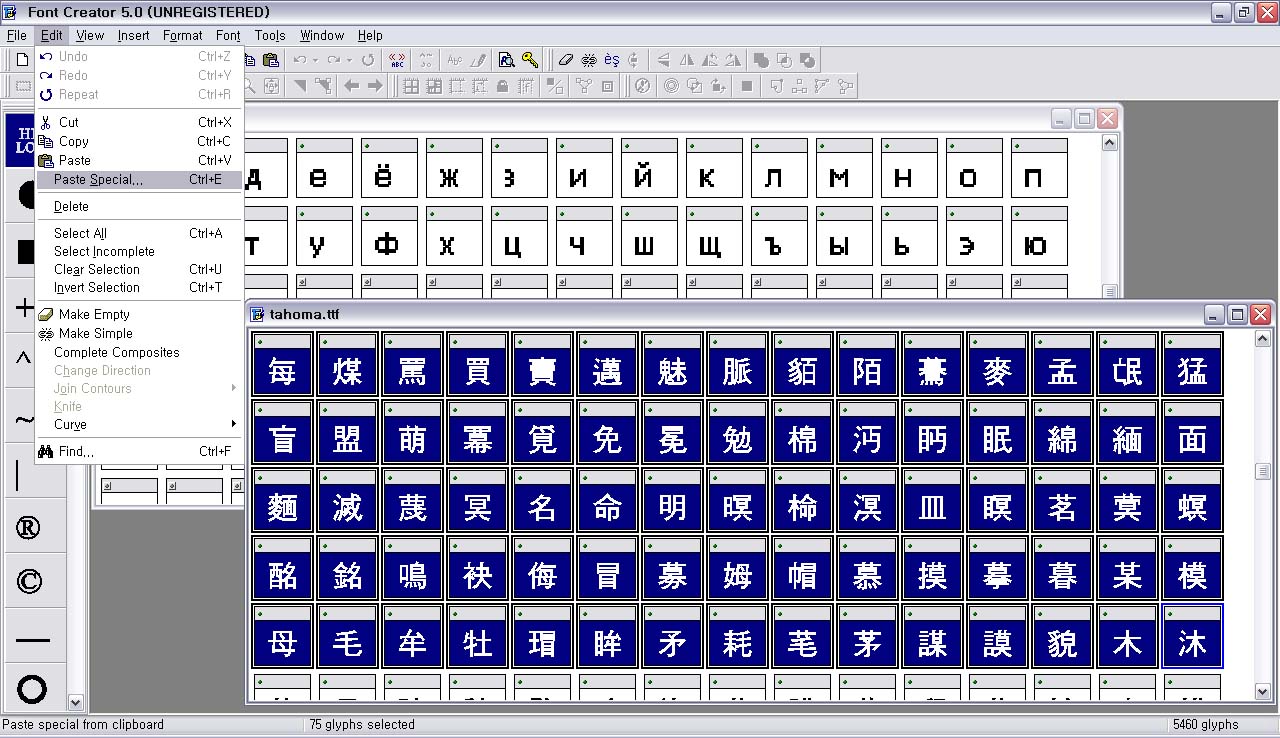
8. 체크창에 모두 선택을 하면 아래 체크가 활성화가 됩니다.
맨 아래에 있는 "Add mappings" 에 체크 후 OK
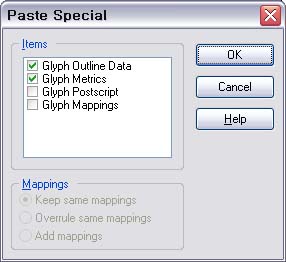
자 이제 저장하신후에....PDA에서 셋팅을 하시면 되겠죠...
생각보다 용량도 많이 안 차지하고 원하는 폰트에 한자까지 사용을 할 수 있으니 좋네요...
참 폰트 변경하실 때 주의하세요 간혹 하드리셋을 해야하는 경우도 생기잖아여.. ^^
전 아예 하드 리셋하고 폰트가 해결이 되기전까지는 아무 프로그램을 설치 하지 않았습니다..
아~ 하나 설치했네요 레지에디터... ^^
아무쪼록 원하는 폰트로 한자까지 즐기는 즐거움을 맛보시기 바랍니다.
반응형
'컴퓨터 활용 팁' 카테고리의 다른 글
| iTunes 공짜 계정 만들기 (0) | 2007.04.06 |
|---|---|
| [본문스크랩] [워드] 특수문자 코드표 (0) | 2007.04.05 |
| APE, FLAC 무손실 음원에 CUE 파일이 없을경우... (3) | 2007.03.30 |
| CDSpace를 수동 제거 방법 (0) | 2007.03.27 |
| 각종 파일을 온라인에서 변환시키자. (2) | 2007.03.04 |

